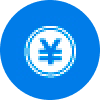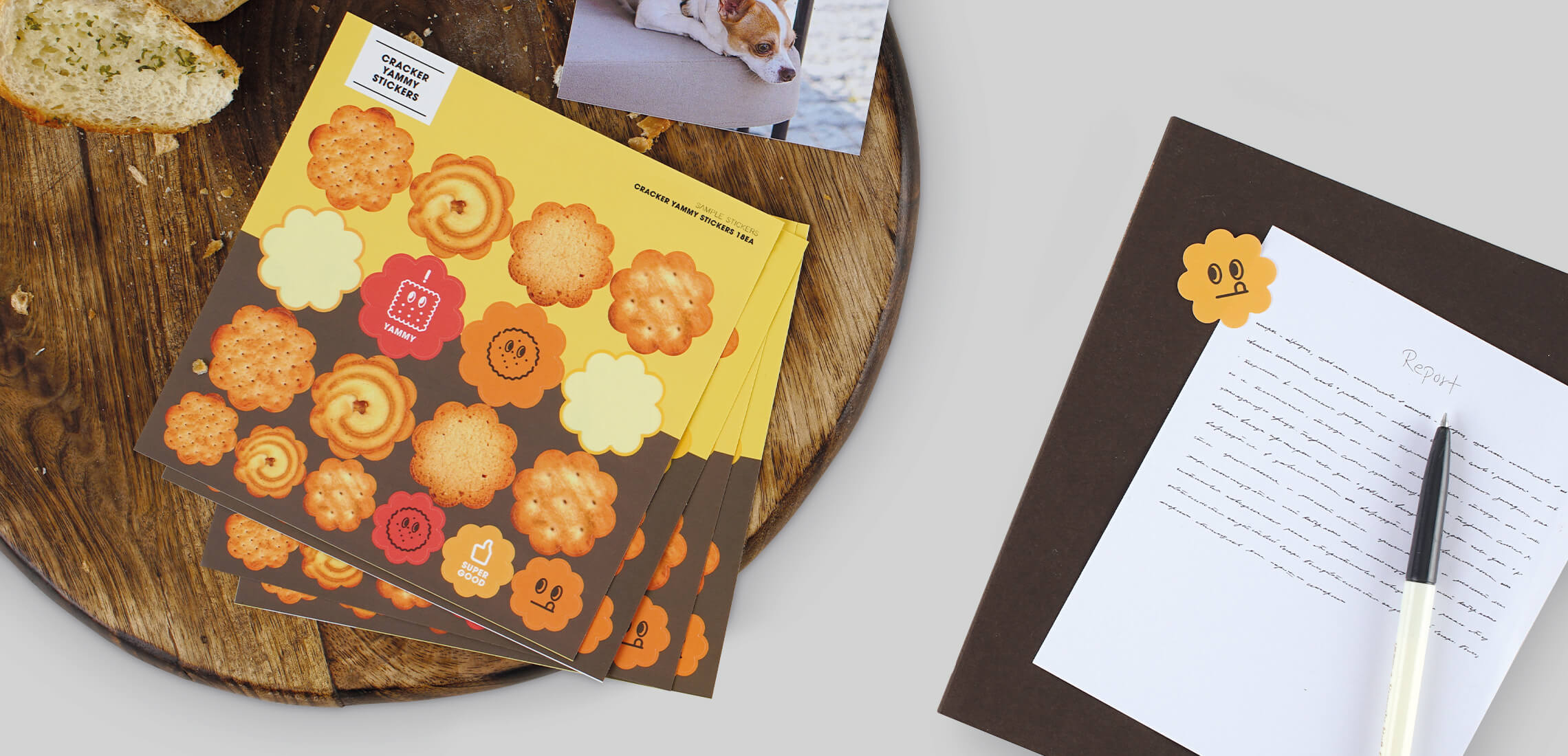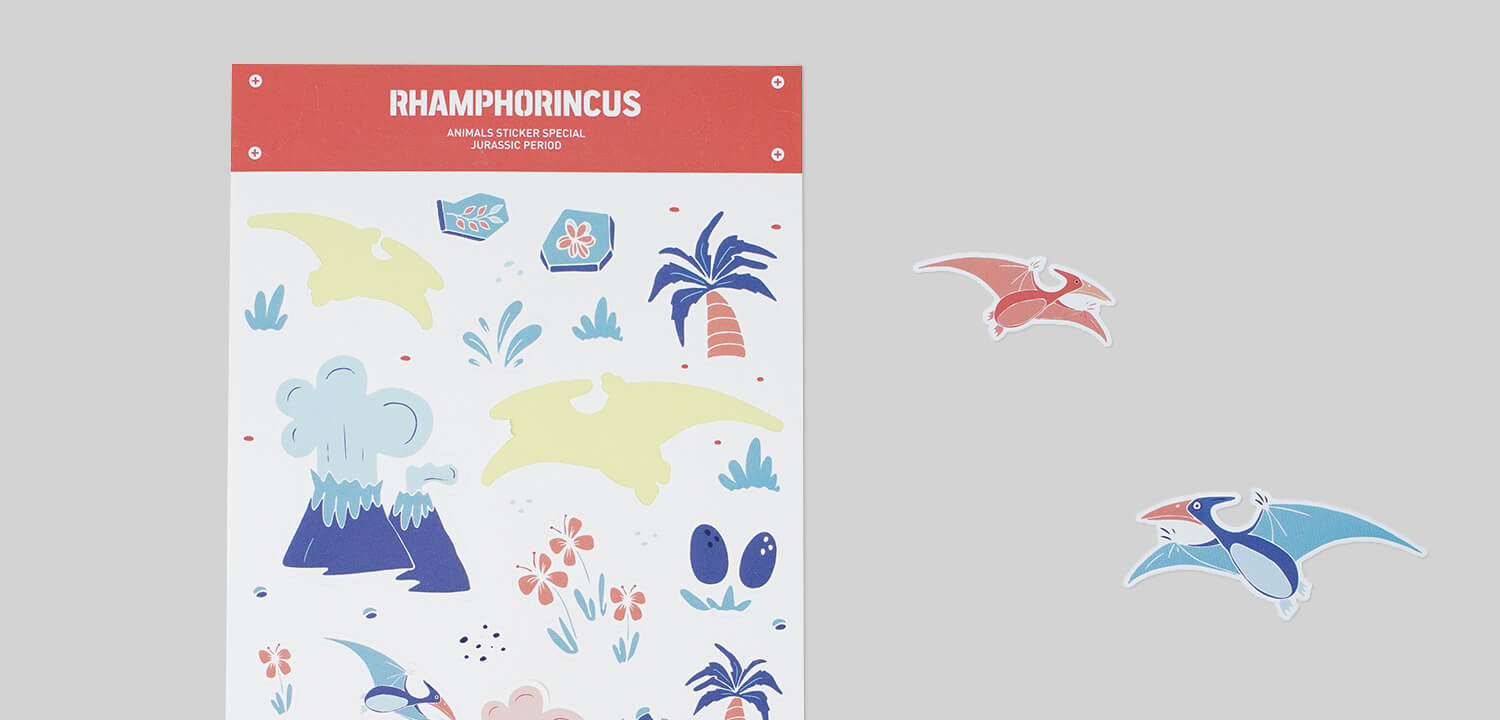金額を算出しています。そのまましばらくお待ちください。
* レイヤーが正しく区分されてないと算出不可となります。
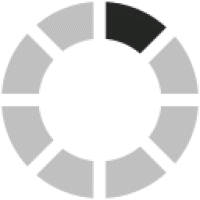
- ご注文時の注意事項
- ・お好みに合わせて横型または縦型をお選びいただけます。注文画面の向きの所でご選択ください。
- ・両面印刷または片面印刷をお選びいただけます。注文画面の印刷度数の所でご選択ください。
- ・ご注文画面のサイズの所でご希望のサイズをご選択ください。
- ・印刷数量は、1件のデザインに対する枚数をご選択ください。「数量直接入力」を選択すると、お好きな数量をご入力いただけます。
- ・サイズや数量、後加工など同じ注文条件であれば複数のデザインで同時注文可能です。複数のデザインで注文されたい場合、ご希望のデザイン件数をご選択ください。
- その場合、片面印刷ではアートボードを注文件数分(デザイン件数分)作成・両面印刷ではアートボードを2枚(2ページ)×注文件数分(デザイン件数分)作成し、
- 1つのPDFファイルにまとめてご入稿ください。
- ・データの天地などデータ作成方法については「一般入稿」メニューをご確認ください。
- ※ 弊社のポストカードには郵便番号欄がございません。郵便番号欄が必要な場合は、お客様にて直接印刷データにデザインとして作成いただきますようお願いいたします。
- 天・地について
- 両面印刷の場合、データ作成の際に必ず「天・地」を合わせてください。
- ※ 弊社ではお客様のご入稿データをそのまま印刷いたしますので、希望の仕上がりと天・地が異なっていても対応いたしかねます。ご了承ください。
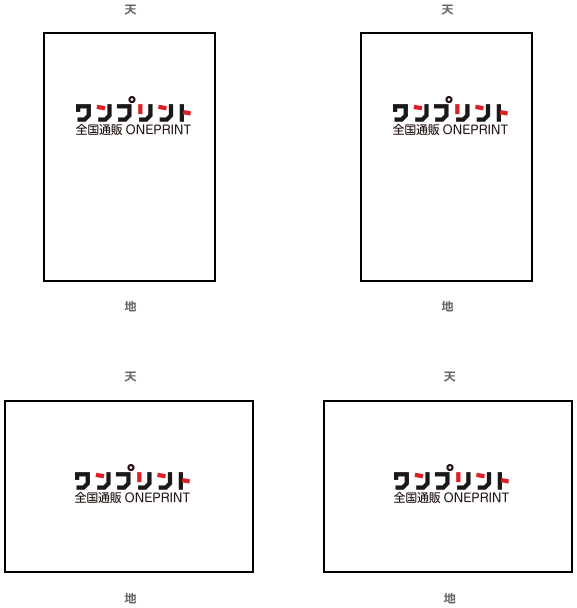
- ※ 横向きのデザインを縦型のデータで作成される場合や、縦向きのデザインを横型のデータで作成される場合は特にご注意ください。
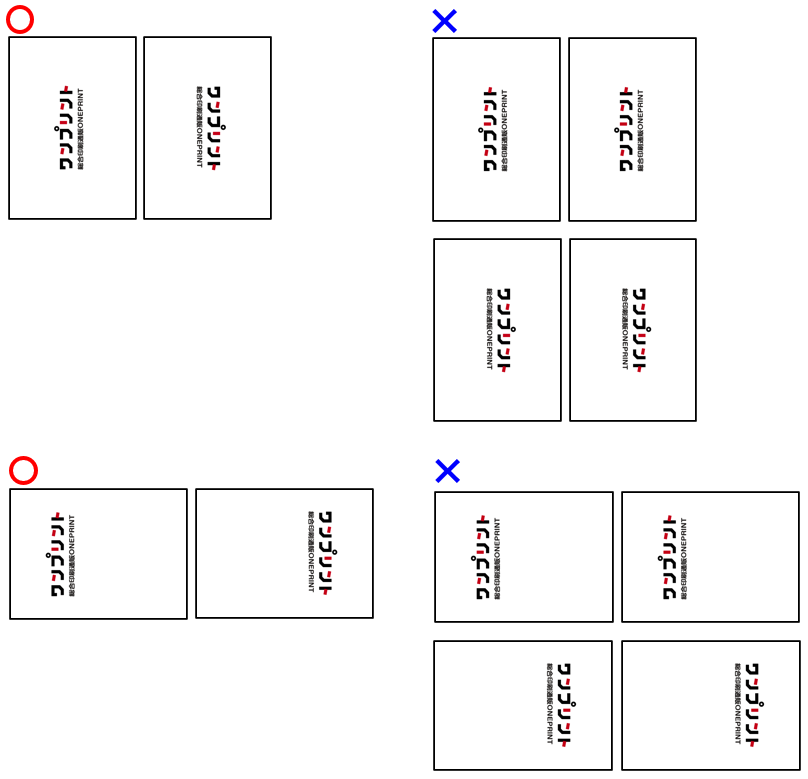
- 作業サイズと仕上がりサイズ
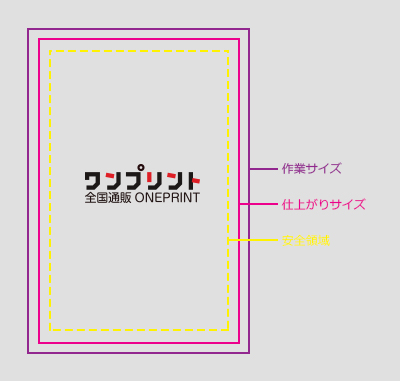
-
- 作業サイズ(外側の余裕):ご注文サイズに四方2mmずつの塗り足しを加えたサイズ
- 仕上がりサイズ :実際に印刷物が裁断されるご注文サイズ
- 安全領域(内側の余裕) :ご注文サイズから四方3mm内側にある裁断において安全な範囲
- ※ 塗り足し:裁断時に必ず起こりうる裁断ズレのため、印刷範囲を大きめに確保した部分のことです。
- ※ データは必ず作業サイズで作成し、入稿してください。
- ※ 背景色があるデザインを配置する場合は、背景部分を作業サイズまでしっかり埋めてください。
- ※ 切れてはいけない文字や絵柄は安全領域内におさまるようデザインしてください。
- 安全領域を超えて文字や絵柄を配置すると、裁断ズレが起きた際に切れてしまう恐れがあります。
- <1> テンプレートを開く
- 弊社のAIテンプレートをダウンロード後、圧縮を解凍してイラストレーターで開いてください。(対応バージョン:Adobe IllustratorCS4~CC)
- → テンプレートダウンロードはこちら
- 各レイヤーに沿ってデータを作成してください。
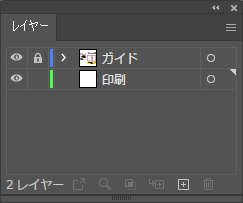
- ・印刷:印刷したいデザインを入れてください。
- ・ガイド:データ作成時の注意事項です。必ずご確認ください。ガイドレイヤーは鍵をつけたままにしてください。
- <2> 印刷レイヤーにデザインを入れる
- [印刷]レイヤーを選択した状態で、印刷したいデザインを入れます。画像を配置する場合は必ず埋め込みをしてください。
- ※ 切れてはいけない文字や絵柄は安全領域(黄色線)内に配置してください。
- 仕上がり線(ピンク色線)近くに配置されていると、裁断ズレが起きた際に切れてしまう恐れがあります。
- ※ 背景色があるデザインを配置する場合は、背景部分をアートボードいっぱい(作業サイズ)まで埋めてください。
- 背景色の塗り足しがないと、裁断ズレが起きた際に素材の色が入り込んでしまう恐れがあります。
- ※ フチ(枠)ありデザインは裁断ズレが特に目立ちやすくなるため、おすすめしません。
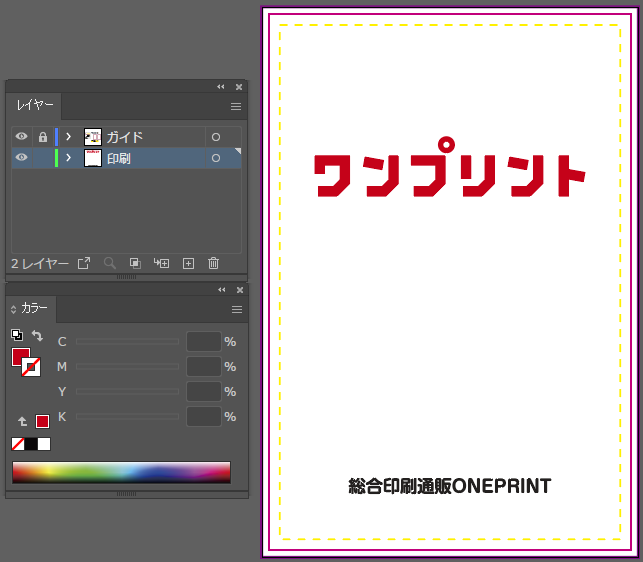
- <用紙やサイズなど注文条件は同一でデザインだけを変えて複数注文する場合>
- ・デザイン件数分アートボードを追加し、各アートボードにデザインを配置してください。(必ず[印刷]レイヤーを選択した状態で配置してください)
- ※ アートボードは表裏の順番通りに作成してください。(両面印刷の場合のみ)
- ※ 表面と裏面のデータはグループ設定してください。(両面印刷の場合のみ)
- ※ アートボードとアートボードの間隔は20mm以上あけてください。

- <3> PDF形式で保存する
- 【保存手順】
- (1) [ファイル(F)] > [別名で保存(A)] > ご希望の保存先を選択し、ファイルの種類で [Adobe PDF (*PDF)]を選択します。
- (2) Adobe PDFプリセット(A)で [プレス品質] を選択、互換性のある形式(C)で [Acrobat6 (PDF1.5)] を選択し、
- オプションで [上位レベルのレイヤーからAcrobat レイヤーを作成(L)] にチェックし、[PDFを保存(S)]をクリックすれば完了です。
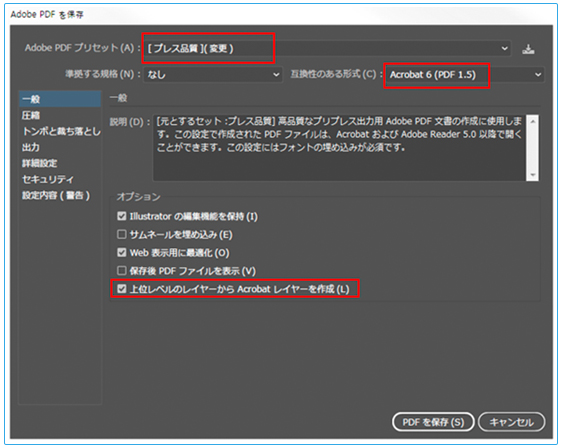
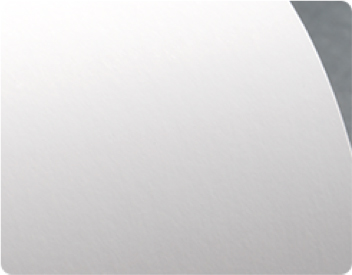
マットコート
- マット系の塗工紙で光沢感が控えめなので、落ち着いた雰囲気を演出できます。
- 紙面の反射が少ないため文字などが見やすいのが特徴です。
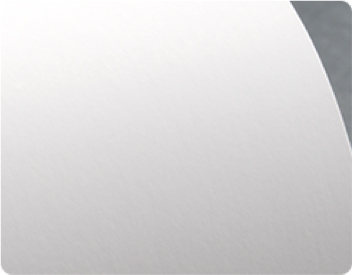
白上質紙
- 表面に塗料を塗布していない非塗工紙でコピー用紙と同質の一般的な用紙です。
- 光沢感がないため落ち着いた印象に仕上げることができます。
- また、筆記性に優れているため、鉛筆やペンなどで文字を書き込むことが可能です。
- PP加工(ラミネート)
- 透明の薄いPPファイルを印刷面に貼り合わせる加工で、下記のような効果が得られます。
- ① 印刷面をキズや汚れから保護します。
- ② ツヤ(グロス)PP加工はツルツルとした光沢感のある仕上がりに、
- マットPP加工はマット調で落ち着いた雰囲気に仕上がります。


- PP加工およびPPフィルムに関するご注意:
- ※薄いフィルムで耐摩擦性は劣るため、摩擦の多い場所でご使用された場合は、PP加工を施してもフィルムおよび印刷が剥がれてしまう可能性があります。ご注意ください。
- ※人物写真にPP加工を施すと、PPフィルムの影響で顔や肌が赤みの強い(赤浮きした)仕上がりになる可能性があります。予めご了承ください。
- 受付完了
- 問題のないデータのご入稿とご入金の確認がとれ次第、受付完了とさせていただきます。
- 当日の15時までに受付完了となったご注文のみ、当日受付とします。15時を過ぎたご注文は翌営業日以降の受付となります。
- 受付完了後はすぐに製作作業に入るため、ご注文内容の変更およびキャンセルは一切お受けできません。
- 出荷予定日
- 弊社は海外工場で生産し、海外工場からの出荷となります。発送予定日は海外工場の出荷日として表示しております。
- 配送業者にて商品が発送される日ではありませんのでご注意ください。発送予定日の計算方法は以下の表を確認ください。
- 発送予定日は、受付完了日(注文、完全データ入稿(データ問題なし)、決済手続き完了時点)によって変わります。
- 製作や発送の状況によってはやむを得ず発送予定日とは異なるお日にちで発送させていただく場合がございます。
- ※大量注文の場合は納期が変動します。大量注文でお急ぎの場合は事前にお問い合わせください。
- 営業日
- 各商品の営業日は製作期間となります。
- 例︓5営業日の商品の場合、5営業日以降に海外工場出荷となります。5営業日は製作にかかる日数であり、配送にかかる日数は含まれません。
- 海外工場
- 弊社は海外工場で生産し、海外工場から出荷しております。弊社で案内しております発送予定日は海外工場の出荷日として表示しております。
- 予めご了承下さい。
- 商品の到着
- 商品の到着はお届けする地域によって異なりますが、発送日(出荷)から約1~3日後の到着が一般的な目安となります。
- 配送業者様の運送状況や交通状況、天候状況などによって、商品の追跡が弊社でも困難な場合がございます。
- 重要な情報等、変更があり次第お知らせを随時更新しております。 必ずお知らせページをご参照ください。
- 実際に納品される日にちの目安
- 弊社ワンプリントの営業日カウントは他社様と異なります。ご注意ください。
- このページの商品のスケジュール目安です。(土日祝を除いて表示しております)